【環境構築】Debian 10にSteamをインストールする方法:glXChooseVisual failedエラー回避
前書き:Steam公式はLinuxをサポート済み
Steamは、PCゲームの購入ができるプラットフォームであり、2012年からLinux環境でも動作します。Debian公式サイトにSteamの導入方法を紹介した記事がありますが、グラフィックボードがNVIDIA環境の場合は追加手順が必要です。
本記事では、追加手順を含めて、Steamのインストール方法を紹介します。
検証環境
|
1 2 3 4 5 6 7 8 9 10 11 12 13 14 15 16 17 |
_,met$$$$$gg. nao@debian ,g$$$$$$$$$$$$$$$P. ---------- ,g$$P" """Y$$.". OS: Debian GNU/Linux 10 (buster) x86_64 ,$$P' `$$$. Kernel: 4.19.67 ',$$P ,ggs. `$$b: Uptime: 21 mins `d$$' ,$P"' . $$$ Packages: 4320 (dpkg), 13 (flatpak) $$P d$' , $$P Shell: fish 3.0.2 $$: $$. - ,d$$' Resolution: 2560x1080 $$; Y$b._ _,d$P' DE: Pantheon Y$$. `.`"Y$$$$P"' WM: Mutter(Gala) `$$b "-.__ Theme: elementary [GTK3] `Y$$ Icons: Suru++20 [GTK3] `Y$$. Terminal: io.elementary.t `$$b. CPU: AMD Ryzen 7 3800X 8- (16) @ 3.900GHz `Y$$b. GPU: NVIDIA NVIDIA Corporation TU107 `"Y$b._ Memory: 3640MiB / 64404MiB `""" |
Steamパッケージのインストール前準備
この前準備では、以下の2点を行います。
- non-freeパッケージをインストール可能な状態へ変更
- i386(32bit)パッケージがインストール可能な状態へ変更
SteamパッケージはDebian公式リポジトリに存在しますが、non-freeパッケージ(再配布条件などに制約があるパッケージ)です。デフォルト状態のDebianでは、Steamパッケージをインストールできません。
そこで、/etc/apt/sources.listにを編集し、non-freeパッケージをインストール対象とします。
|
1 |
$ sudo vi /etc/apt/sources.list (注釈):vi部分は別のエディタでも大丈夫 |
|
1 2 |
# sources.listに以下の一行を追加。 deb http://deb.debian.org/debian/ buster main non-free contrib |
次に、i386(32bit)パッケージをインストールできる状態にします。
前提情報ですが、Steamは32Bitライブラリに依存しています。Debianは、64Bit環境であってもMultiarchと呼ばれる仕組みで、複数のCPUアーキテクチャ(例:32Bitと64Bitのアーキテクチャ)向けのソフトウェアをインストールできます。
Multiarchを利用する場合、以下のコマンドによって64Bit環境でi386パッケージを取得できる状態にします。
|
1 2 |
$ sudo dpkg --add-architecture i386 $ sudo apt update |
以上で、前準備は終了です。
Steamパッケージ/Vulkan Driverインストール
SteamパッケージとVulkan(グラフィックAPI)をインストールします。
|
1 2 |
$ sudo apt install steam $ sudo apt install mesa-vulkan-drivers libglx-mesa0:i386 mesa-vulkan-drivers:i386 libgl1-mesa-dri:i386 |
glXChooseVisual failedエラー回避用にライブラリをインストール
ここまでの手順を終えた後にSteamを起動すると、以下のエラーポップ(glXChooseVisual failedエラー)が表示される場合があります。
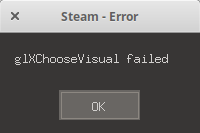
上記エラーを回避するため、NVIDIAのOpenGLライブラリ(グラフィックAPI)を追加でインストールします。
|
1 |
$ sudo apt install libgl1-nvidia-glvnd-glx:i386 |
なお、PCゲームをプレイする場合はNVIDIAを使う方が多いと思いますが、グラフィックボードはAMDやIntelも存在します。AMD/Intel環境の方は、glXChooseVisual failedエラーを上記の手順で解決できないため、ご注意ください。
Steamの起動
ここまでの手順で、Steamが起動できる筈です。
ターミナルで”steam”と入力するか、デスクトップ環境のアプリケーションからSteamアイコンを探して起動しましょう。
|
1 |
$ steam |
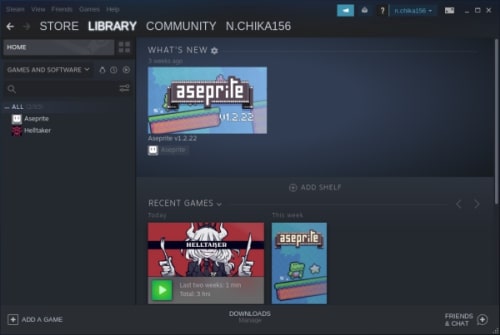
Debian環境でHelltakerとAsepriteが動作する所までは、確認済みです。
ロシア人と国際結婚した地方エンジニア。
小学〜大学院、就職の全てが新潟。
大学の専攻は福祉工学だったのに、エンジニアとして就職。新卒入社した会社ではOS開発や半導体露光装置ソフトを開発。現在はサーバーサイドエンジニアとして修行中。HR/HM(メタル)とロシア妻が好き。サイトに関するお問い合わせやTwitterフォローは、お気軽にどうぞ。

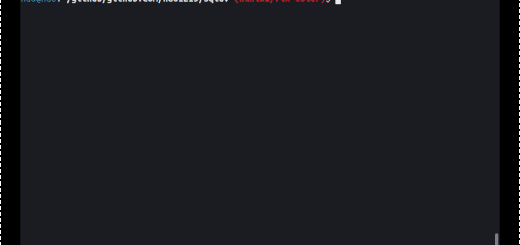


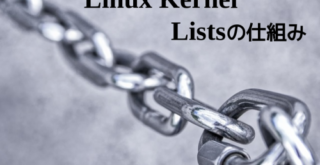
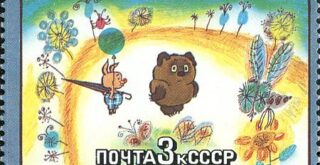

1件の返信
[…] […]